电脑开机一串英文 Win10设置中文后开机关机界面显示英文解决方法
更新时间:2024-09-10 14:55:23作者:jiang
当我们使用电脑时,有时候会遇到开机后显示英文界面的情况,尤其是在Win10系统中设置中文后依然无法解决这个问题,这种情况可能导致用户难以操作和理解电脑的功能。我们可以通过一些简单的方法来解决这个问题,让电脑在开机和关机时都显示中文界面,让用户更加便利地使用电脑。
步骤如下:
1.电脑开机后,点击左下角的“开始—设置”。
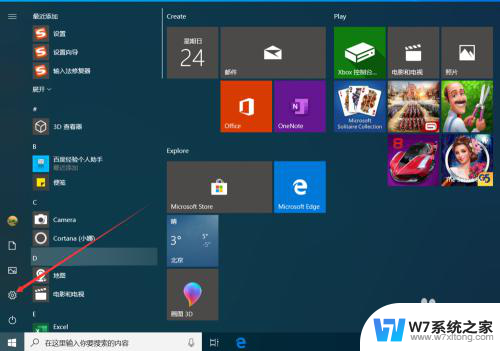
2.进入Windows设置界面后,点击“时间和语言”。
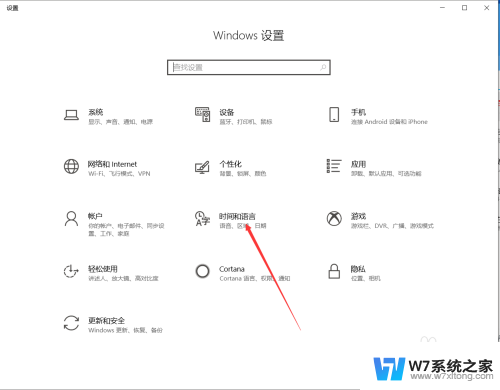
3.进入时间和语言界面后,点击“区域和语言”。
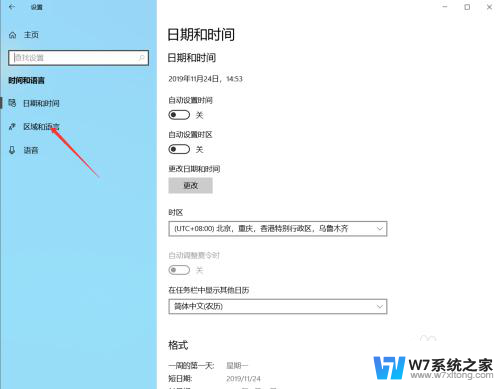
4.进入区域和语言界面后,点击“管理语言设置”。
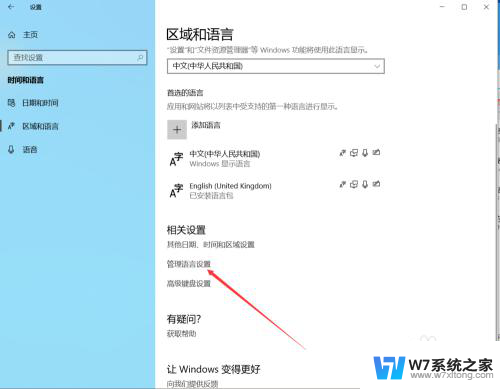
5.进入管理界面后,点击“复制设置”。
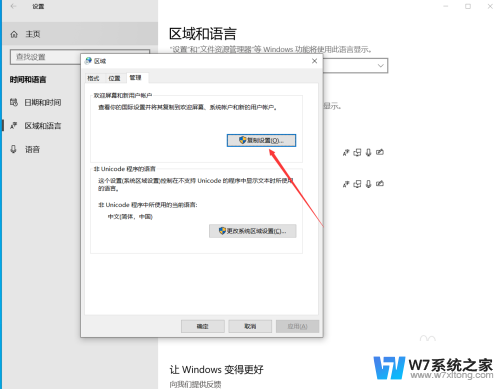
6.进入欢迎屏幕设置界面后,勾选“欢迎屏幕和系统账户”,然后点击确定。
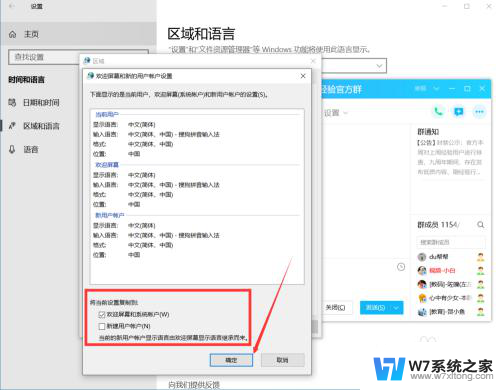
7.点击确定后,弹出更改显示语言提示界面。点击“现在重新启动”,等待系统重启后,开关机界面就显示中文了。
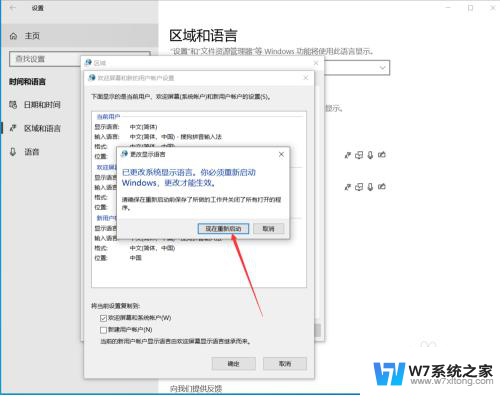
以上就是电脑开机时显示的一串英文内容,如果遇到这种情况,你可以按照以上步骤解决,非常简单快速。
电脑开机一串英文 Win10设置中文后开机关机界面显示英文解决方法相关教程
-
 win10电脑开机出现英文字母开不了机 电脑出现英文字母无法启动解决方法
win10电脑开机出现英文字母开不了机 电脑出现英文字母无法启动解决方法2024-04-21
-
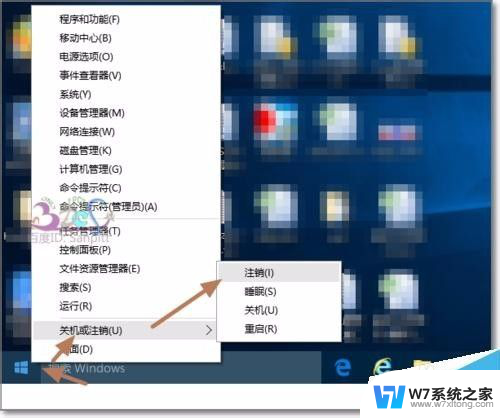 win10将用户文件夹改为英文,每次开机桌面都会重置 Win10中文用户文件夹名修改方法
win10将用户文件夹改为英文,每次开机桌面都会重置 Win10中文用户文件夹名修改方法2024-04-29
-
 win10输入法选择中文仍是英语 Win10英语输入法显示中文字符
win10输入法选择中文仍是英语 Win10英语输入法显示中文字符2024-07-04
-
 win10中文变英文 Win10 更新后菜单变成英文怎么改回中文
win10中文变英文 Win10 更新后菜单变成英文怎么改回中文2024-07-27
- win10 请稍后 时间长 开机速度显示却很少 Win10系统电脑开机桌面图标显示速度缓慢解决方法
- 升级win10卡在开机界面 win10开机一直卡在欢迎界面怎么解决
- win10英文版改成中文后还是有软件打开是英文 Windows10英文版改成中文
- 电脑win10开机显示需要修复0xc0000185 0xc0000185无法开机黑屏解决方法
- win10变英文怎么变回去 win10控制面板英文改中文步骤
- win10 默认英文 Win10如何设置默认英文输入法
- win10如何打开无线网络连接 如何打开无线网络设置
- w10系统玩地下城fps很低 地下城与勇士Win10系统卡顿怎么办
- win10怎么设置两个显示器 win10双显示器设置方法
- 戴尔win10系统怎么恢复 戴尔win10电脑出厂设置恢复指南
- 电脑不能切换窗口怎么办 win10按Alt Tab键无法切换窗口
- 新买电脑的激活win10密钥 如何找到本机Win10系统的激活码
win10系统教程推荐
- 1 新买电脑的激活win10密钥 如何找到本机Win10系统的激活码
- 2 win10蓝屏打不开 win10开机蓝屏无法进入系统怎么办
- 3 windows10怎么添加英文键盘 win10如何在任务栏添加英文键盘
- 4 win10修改msconfig无法开机 Win10修改msconfig后无法启动怎么办
- 5 程序字体大小怎么设置 Windows10如何调整桌面图标大小
- 6 电脑状态栏透明度怎么设置 win10系统任务栏透明度调整步骤
- 7 win10怎么进行系统还原 Win10系统怎么进行备份和还原
- 8 win10怎么查看密钥期限 Win10激活到期时间怎么查看
- 9 关机后停止usb供电 win10关机时USB供电设置方法
- 10 windows超级用户名 Win10怎样编辑超级管理员Administrator用户名